- Kennisbank
- Gegevens
- Gegevensbeheer
- Gegevens synchroniseren van Amazon S3 naar Data Studio
BètaGegevens synchroniseren van Amazon S3 naar Data Studio
Laatst bijgewerkt: 12 november 2025
Beschikbaar met elk van de volgende abonnementen, behalve waar vermeld:
-
Data Hub Enterprise
Let op: als je een Super Admin bent, moet je je account aanmelden voor de Data Studio beta om deze functie te kunnen gebruiken.
In Data Studio kun je uitgebreide datasets maken door gegevens van Amazon S3 te synchroniseren met je HubSpot CRM. Synchroniseer Amazon S3 data continu en voeg het samen met andere bronnen om je datasets te verfijnen en uit te breiden.
Verbind Amazon S3 met je account
- Verbind Amazon S3 op twee manieren met Data Studio:
- Klik in je HubSpot-account op het marketplace marktplaats-pictogram in de bovenste navigatiebalk en selecteer vervolgens HubSpot Marketplace. Zoek op Amazon S3 naar Data Studio. Klik vervolgens op Installeren.
- Ga in je HubSpot-account naar Gegevensbeheer > Data Studio. Klik rechtsboven op Externe gegevensbron aansluiten. Zoek Amazon S3 en klik vervolgens op Amazon S3.
- Om je account te koppelen, moet je een rol maken die gekoppeld is aan je HubSpot account en toegang instellen tot je S3 bestanden. Je kunt je eigen tools gebruiken om deze verbinding te maken of je kunt stukjes code in je Amazon S3 console plakken. Leer meer over hoe je HubSpot en AWS S3 kunt verbinden om HubSpot gegevens naar je S3 emmer te synchroniseren.
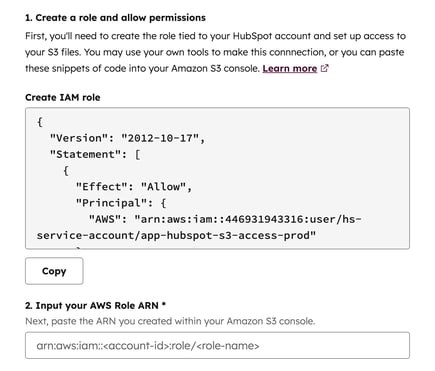
- Klik zodra je klaar bent op Verbinden met Amazon S3.
Configureer je Amazon S3 gegevensbron
Zodra je verbinding hebt gemaakt met je Amazon S3 account, kun je beginnen met het configureren van je databron in Data Studio.
- In het scherm Gegevensbronnen:

-
- Kopieer de tekst in het tekstvak en werk de voorbeeldtoestemming bij met je bucketnamen. Plak in je AWS IAM-instellingen de toestemming aan de rol die je hebt gemaakt.
- Typ de naam van de gegevensbron in het tekstvak Bucket.
- Geef in het tekstvak Prefix het pad op van de map in uw S3-bucket.
- Klik op het vervolgkeuzemenu Bestanden om uw bestand te selecteren.
Let op: momenteel kunt u alleen het meest recente bestand (.CSV) opnemen binnen de geselecteerde bronlocatie.
-
- Klik op Volgende.
- Ga naar het scherm Kolommen:

-
- Bekijk een voorbeeld van je gegevens in de tabel. Klik op de selectievakjes voor elke kolom die je wilt synchroniseren en selecteer het gegevenstype voor elke kolom (bijv. tekst, nummer).
- Klik op Vernieuw tabel als je wilt dat je kolommen worden ververst na het maken van je selectie.
- Klik op Gegevensbron toevoegen als je klaar bent met het selecteren van je kolommen.
Let op: warehouse syncs hebben een maximum toegestane tabelgrootte van 10 GB en een maximum aantal rijen van 30 miljoen voor elke sync.
Gebruik je Amazon S3 gegevensbron
Uw Amazon S3-gegevensbron bekijken en beheren:
- Ga in je HubSpot-account naar Gegevensbeheer > Data Studio.
- Klik op het tabblad Externe gegevensbronnen.
- Klik op een Amazon S3 gegevensbron in de tabel om deze te bekijken. Er wordt informatie weergegeven zoals de gezondheid van de synchronisatie, het aantal gesynchroniseerde records en eigenschappen en de laatste verversingsdatum.
Let op: gegevens worden elke vijf minuten automatisch ververst.
- Om je gegevensbron te gebruiken om een dataset op te bouwen, klik je op Gebruik om dataset op te bouwen. Meer informatieover het bouwen en activeren van datasets in Data Studio.